
Peter Holmes
0
4882
130
Mis à part les problèmes de légalité, Internet est depuis longtemps la principale source de musique pour beaucoup d'entre nous qui vivons dans cette société moderne. Si vous savez où et quoi trouver, vous pouvez obtenir pratiquement n'importe quel type de chanson numérique disponible sur la planète..
Mais télécharger n'est pas la même chose que profiter et organiser. Vous devez toujours ajouter manuellement vos chansons téléchargées à l'application de votre lecteur de musique choisie, et peut-être les organiser comme vous le souhaitez. Si vous utilisez iTunes pour gérer votre collection de musique, vous pouvez automatiser les étapes d'organisation et vous donner plus de temps pour écouter votre musique..
Au début, il y a un dossier
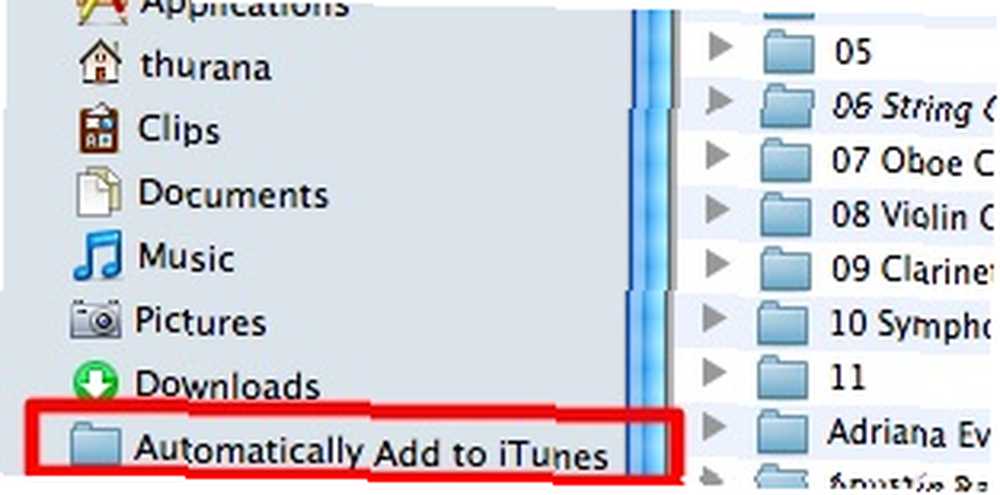 L’acteur principal de ce système d’automatisation est une fonction iTunes appelée “Ajouter automatiquement à iTunes“. Il s’agit en fait d’un dossier situé à l’intérieur des dossiers de musique iTunes. Cette fonctionnalité importera automatiquement les fichiers pris en charge dans le dossier de votre bibliothèque iTunes. Il suffit de glisser-déposer manuellement les fichiers téléchargés dans ce dossier.
L’acteur principal de ce système d’automatisation est une fonction iTunes appelée “Ajouter automatiquement à iTunes“. Il s’agit en fait d’un dossier situé à l’intérieur des dossiers de musique iTunes. Cette fonctionnalité importera automatiquement les fichiers pris en charge dans le dossier de votre bibliothèque iTunes. Il suffit de glisser-déposer manuellement les fichiers téléchargés dans ce dossier.
Vous pouvez rendre les choses un peu plus faciles en plaçant le raccourci de dossier dans la barre latérale du Finder Mac. Ainsi, au lieu de fouiller dans les dossiers de musique iTunes, la zone de dépôt n’est plus qu’une barre latérale..
Cependant, connaître l'existence de ce dossier ouvre une nouvelle possibilité - nous pouvons configurer un système pour que les fichiers téléchargés se retrouvent dans ce dossier.
Téléchargé à partir de Torrents
Commençons par des fichiers torrent. Si vous utilisez Transmission pour télécharger vos torrents comme la plupart des utilisateurs de Mac, vous pouvez utiliser sa fonctionnalité de regroupement intégrée pour automatiser le processus..
Ouvrez les préférences en allant à “Transmission - Préférences” menu ou utiliser le “Commande + virgule” raccourci.
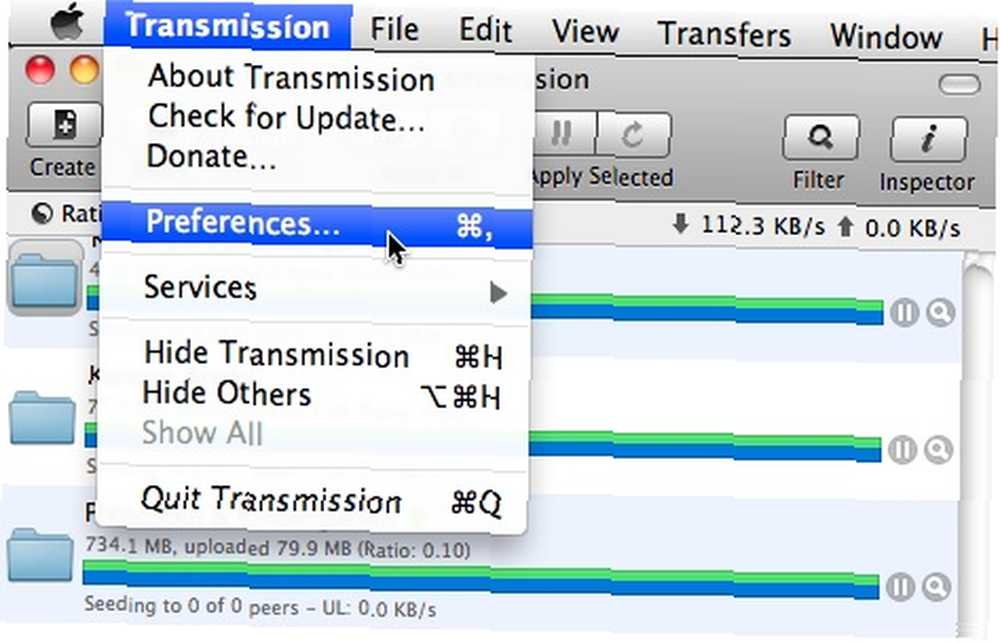
Choisir la “Groupes” onglet, choisissez l’un des groupes disponibles et renommez-le. Vous pouvez également créer un nouveau groupe en cliquant sur le bouton “Plus (+)” bouton ci-dessous.
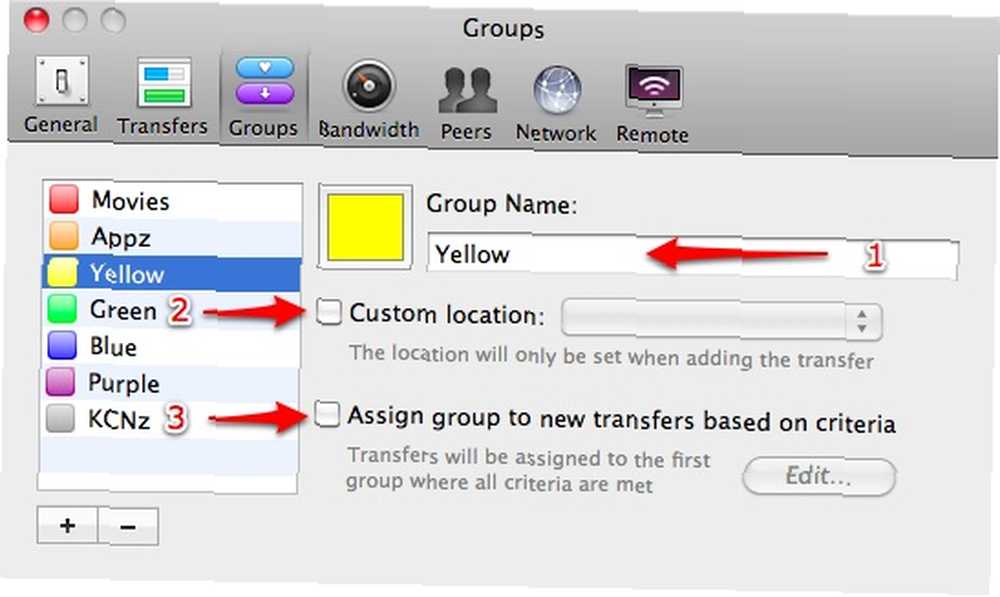
Après cela, vérifiez la “Emplacement personnalisé” boîte et ensuite trouver et sélectionner le “Ajouter automatiquement à iTunes” dossier en tant qu'emplacement personnalisé. Vous économiserez quelques étapes si vous avez déjà placé le raccourci dans la barre latérale..
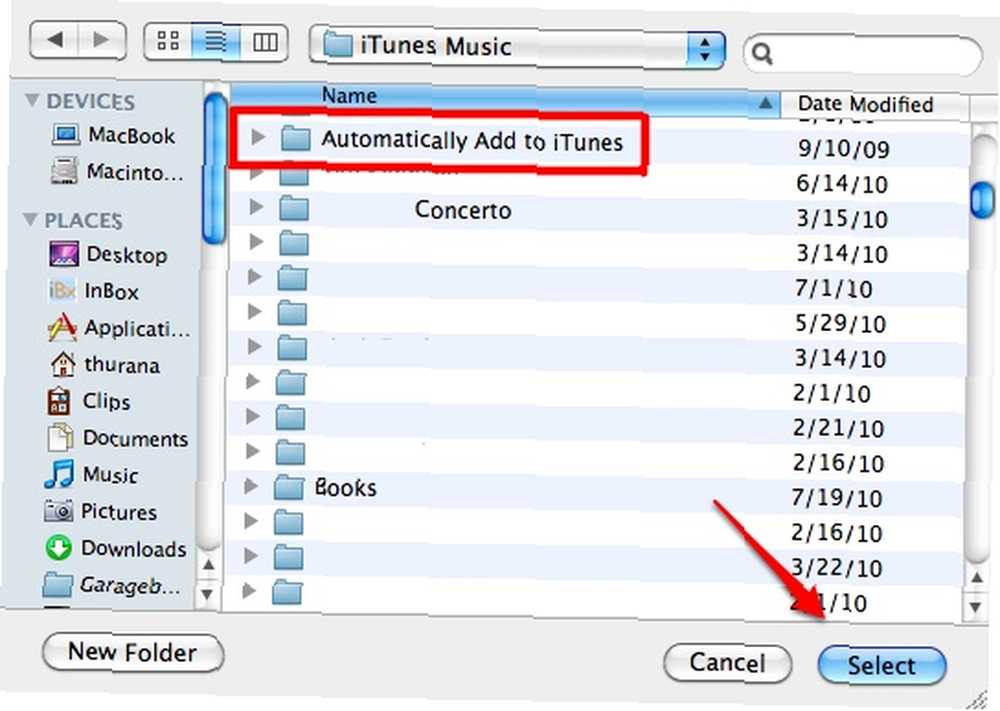
Puis vérifiez la “Affecter un groupe à de nouveaux transferts en fonction de critères” et commencez à construire les règles de filtrage. Comme nous allons filtrer la musique du reste des torrents, vous voudrez ajouter des extensions de musique communes en tant que règles. Les expressions: “N'importe quel fichier” + “se termine par” + “extensions de musique” fonctionne bien pour moi.
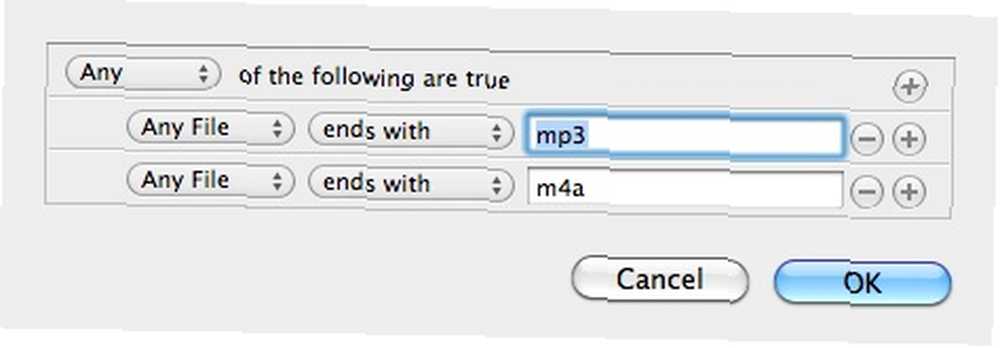
Vous pourriez aller un peu plus loin et activer la “Ajout automatique” sous le “Transferts - Ajout” dans la fenêtre Préférences et choisissez de regarder le dossier dans lequel vous avez mis le fichier torrent téléchargé.
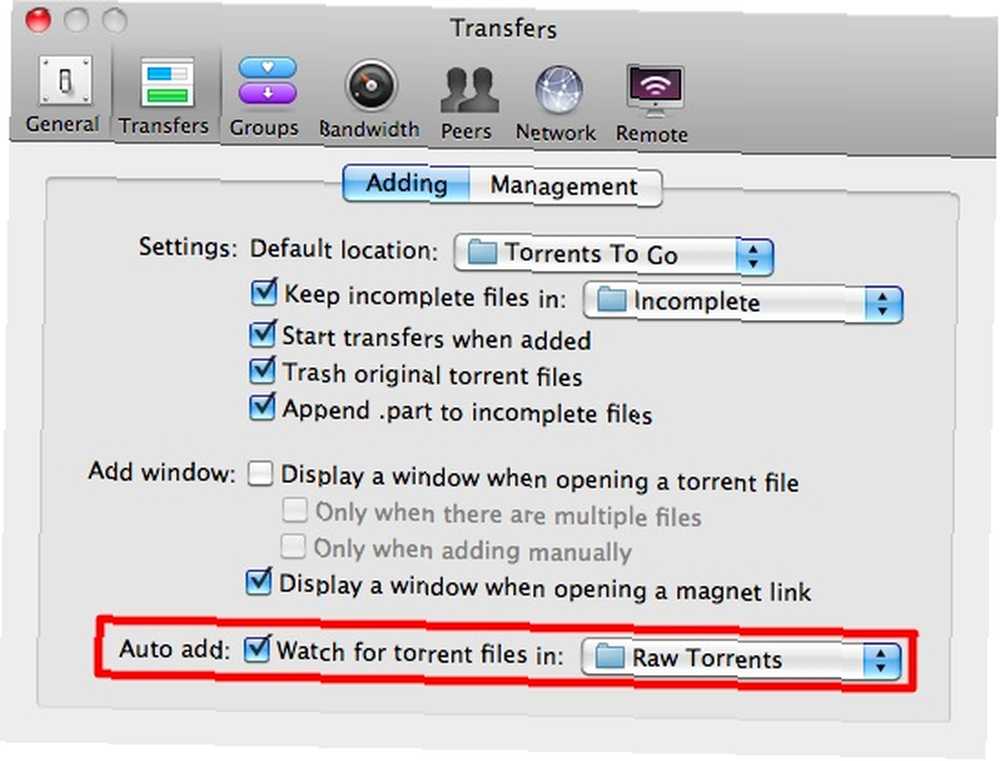
Avec ce système, il vous suffit de cliquer sur le lien de téléchargement de fichier torrent que vous trouvez sur une page Web et les chansons téléchargées apparaîtront dans iTunes..
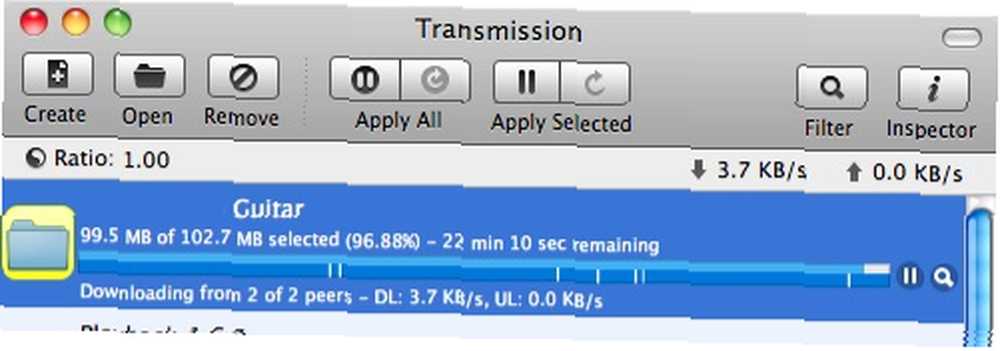
Téléchargé d'autres sources
Vous pouvez définir des arrangements similaires pour les chansons que vous téléchargez à partir de sources autres que les réseaux torrent, telles que les téléchargements directs à partir du dossier public de votre ami. Si votre gestionnaire de téléchargement prend en charge le filtrage qui vous permet d'enregistrer un type de fichier spécifique dans un emplacement spécifique, vous pouvez continuer..
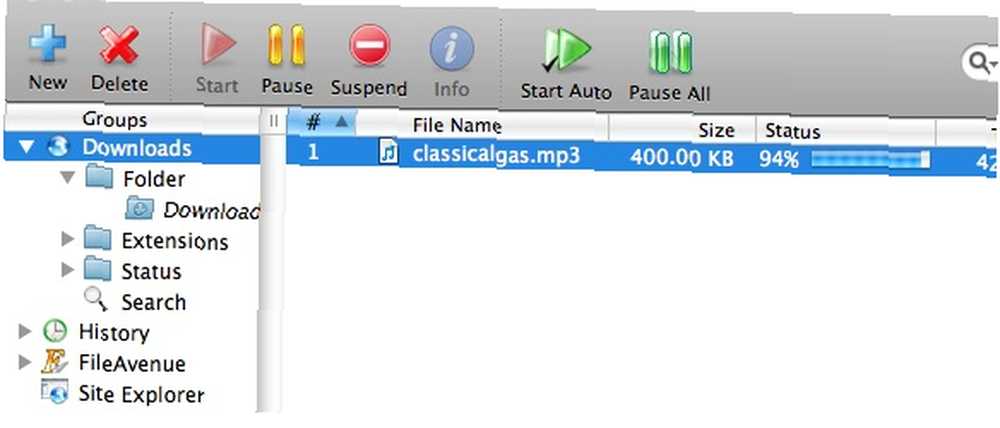
Mais si la liste des fonctionnalités de votre gestionnaire de téléchargement ne contient pas une telle fonctionnalité, vous aurez besoin de l'aide d'un système de gestion de fichiers tel que Folder Action dans Automator, Hazel (non gratuit) ou SmartShuno. Nous avons évoqué plusieurs actions des dossiers 2 Conseils utiles pour l’organisation de fichiers électroniques [Mac uniquement] 2 Conseils utiles pour l’organisation de fichiers électroniques [Mac uniquement] utilisées auparavant. Alors, pourquoi ne pas essayer SmartShuno dans cette discussion?
Notre objectif est de créer un système qui déplacera toute votre musique téléchargée dans le “Ajouter automatiquement à iTunes” dossier. La première étape consiste à ouvrir SmartShuno et à créer la règle en cliquant sur le bouton “Ajouter” bouton.
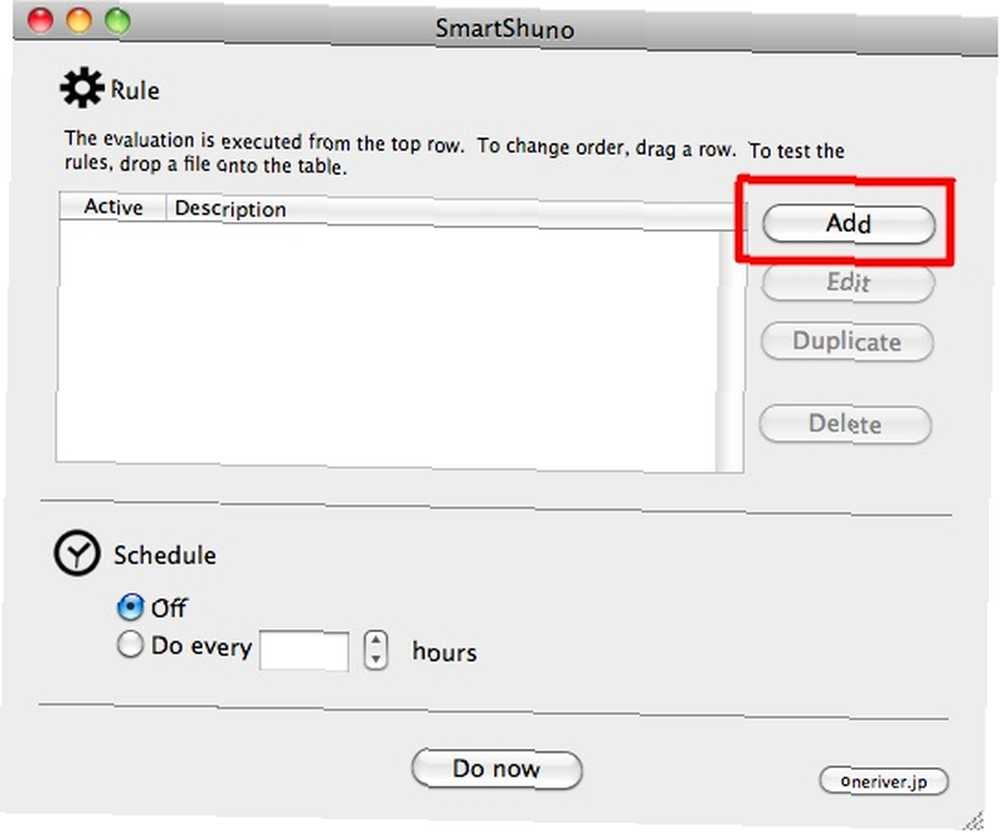
Décrivez ensuite toutes les conditions requises, notamment l’extension de fichier, le dossier cible et les mesures à prendre. Cliquez sur “D'accord” pour commencer à utiliser la règle.
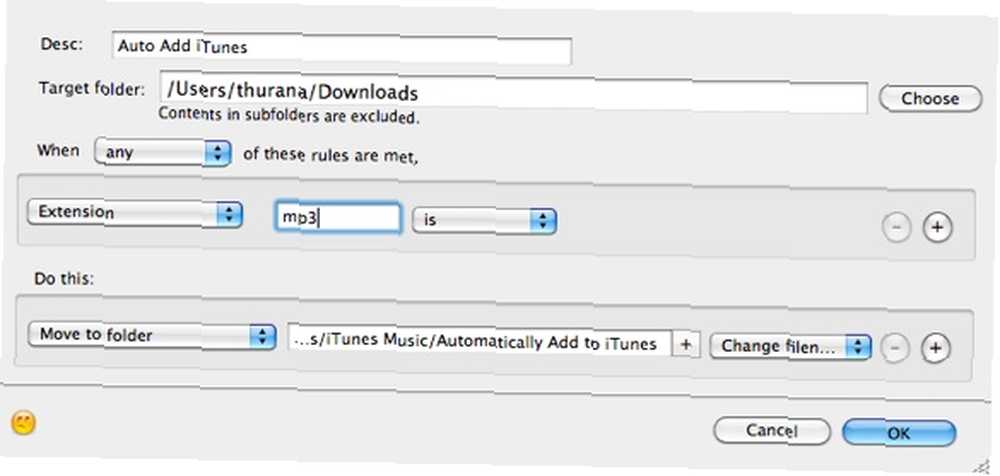
Si vous configurez tout correctement, tous les fichiers de musique téléchargés seront rassemblés dans le dossier..
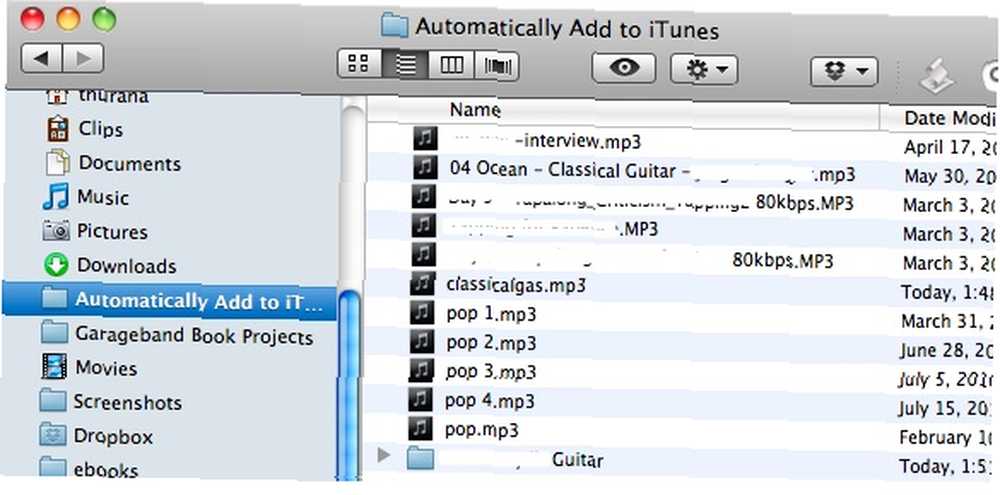
Après avoir ouvert iTunes, ils seront automatiquement importés. Les fichiers non supportés - qui ont été téléchargés avec les chansons - seront placés dans la “Pas ajouté” dossier.
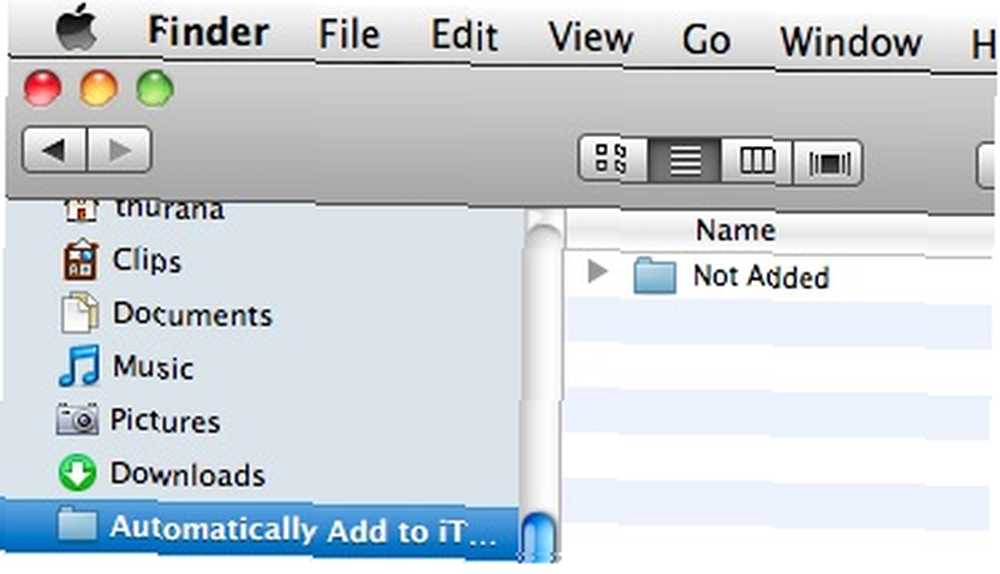
Utilisez-vous iTunes pour gérer vos chansons? Connaissez-vous un autre moyen d'automatiser le processus d'organisation de la chanson? Si oui, merci de partager en utilisant les commentaires ci-dessous.











